انتقال سریع فایل ها با Quick Share سامسونگ
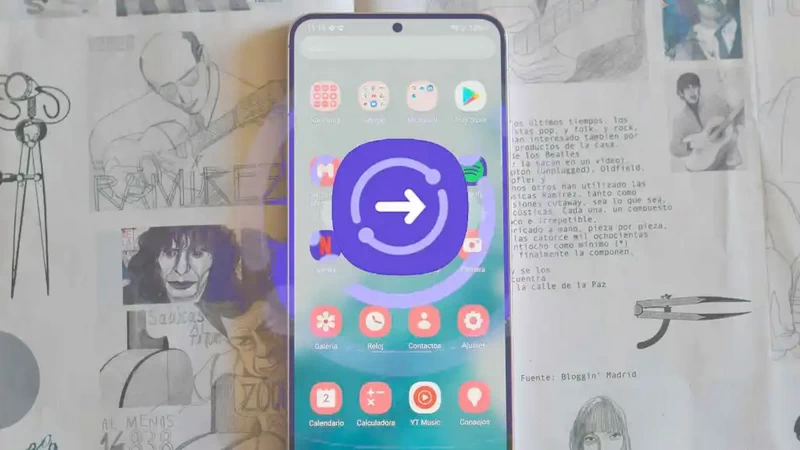
چندین سال پیش، اپلیکیشنهای ثالث برای نقل و انتقال دادهها میان دستگاهها ازطریق وایفای، دردسترس کاربران قرار گرفتند و با اقبال چشمگیری مواجه شدند و کار را بهجایی رساندند که شرکتهای بزرگ تولیدکننده گوشی هوشمند نیز تلاش کنند راههای مشابهی برای این منظور طراحی کنند تا علاوهبر سرعت، امنیت دادهها را نیز تأمین کند. قابلیت Quick Share در اکوسیستم گلکسی سامسونگ نتیجهی این راهبردها بود و امکان جابهجایی سریع دادهها را فراهم کرد.
سامسونگ پیشتر نیز از ویژگی Direct Share در گوشیهای خود استفاده میکرد، اما حال با بهکار گیری Quick Share در سری گلکسی S20 به بعد، بهاشتراکگذاری فایلها در میان گوشیهای این شرکت آسانتر و سریعتر شده است.
روش انتقال سریع فایل ها با Quick Share سامسونگ
در زیر به شیوه استفاده از ویژگی سریع Quick Share اشاره میکنیم:
- بهصورت پیشفرض قابلیت Quick Share فعال است، اما اگر اینگونه نیست، باید نوار وضعیت را پایین کشیده و آن را پیدا کنید و فعال کنید. این قابلیت باید علاوهبر گوشی مبدأ، در گوشی مقصد نیز فعال شود؛ بنابراین، پیش از هرکاری آن را فعال کنید.
- فایلی (ویدیو، سند یا تصویر) را انتخاب کرده ، آیکون بهاشتراکگذاری آن را لمس کنید.
- در نوار منو بازشده پایین، باید گزینهی Quick Share را کنار سایر اپلیکیشنها ازجمله تلگرام و اینستاگرام مشاهده کنید. اگر در بین سایر برنامهها Quick Share وجود نداشت، باید فهرست را بهسمت چپ بکشید و از گزینهی More آن را اضافه کنید.
- در نوار بالایی منوی بهاشتراکگذاری، گوشیهایی که میتوانید مستقیما با آنها به تبادل اطلاعات بپردازید، مشاهده میکنید. در بین گزینههای فعالکردن Quick Share، میتوان بهصورت پنهان یا نمایش به مخاطبان آن را روشن کرد یا درصورت لزوم، آن را برای هر دستگاهی که در اطراف شما است، در حالت قابل نمایش قرار داد. پس از انتخاب گزینهی مدنظر، روی Done بزنید و در فهرست دستگاه ارسالکننده نام دستگاه دریافتکننده را مشاهده کنید. دستگاه مورد نظر خود را لمس کنید.
- در هنگام ظاهر شدن درخواست بر روی دستگاه دیگر، گزینه Accept را انتخاب کنید و البته مطمئن شوید که قابلیت QuickShare نیز در دستگاه مقابل فعال است.
اگر گوشی طرف مقابل قدیمی تر بوده و از رابط One UI 2.0 بهره میبرد، باید در آن گوشی به منوی بهاشتراک گذاری رفته و گزینه Send to Devices را لمس کنید. به این ترتیب دستگاه مورد نظر را بهعنوان دریافتکننده در قسمت Send to Devices خود شناسایی میکند.



